
בדרך כלל, בדרך כלל די נפוץ שהתאריך והשעה מוגדרים אוטומטית ב-Windows 11. בדרך זו, זה הרבה יותר קל לרוב המוחלט של המשתמשים, כך שזה עדיין יתרון. עם זאת, זה גם נכון שפונקציה זו עלולה להיכשל בשלב מסוים, או לא להיות שימושית לחלוטין עבור כולם.
מאותה סיבה, אולי שקלת הגדר באופן ידני את התאריך והשעה במחשב Windows 11 שלך, והאמת היא שזה משהו שאפשר להשיג בצורה פשוטה למדי כדי למנוע בעיות אפשריות.

אז אתה יכול להגדיר באופן ידני את התאריך והשעה בכל מחשב Windows 11
כפי שציינו, למרות ש-Windows 11 כברירת מחדל קובעת ידנית גם את התאריך וגם את השעה בכל המחשבים, זה נכון שבשל מגבלות טכניות זה יכול לפעמים להיכשל, וזה יכול להיות משהו מעצבן. אם זה המקרה שלך, או מכל סיבה אחרת שברצונך להגדיר באופן ידני את התאריך והשעה במחשב שלך, אמור שאתה רק צריך לבצע את השלבים הבאים:
- היכנס לתפריט התחל של Windows 11 ולחץ על סמל גלגל השיניים כדי לגשת תצורה.
- ברגע שנכנסים, בתפריט משמאל, בחר זמן ושפה בין הסעיפים השונים הזמינים.
- כעת, השבת את האפשרות שנקראת הגדר את השעה באופן אוטומטי כדי להיות מסוגל לשלוט על התאריך והשעה באופן ידני.
- בתחתית, בחר בלחצן "שנה" שמופיע בתוך האפשרות הגדר את התאריך והשעה באופן ידני.
- הגדר את הפרמטרים לפי טעמך.
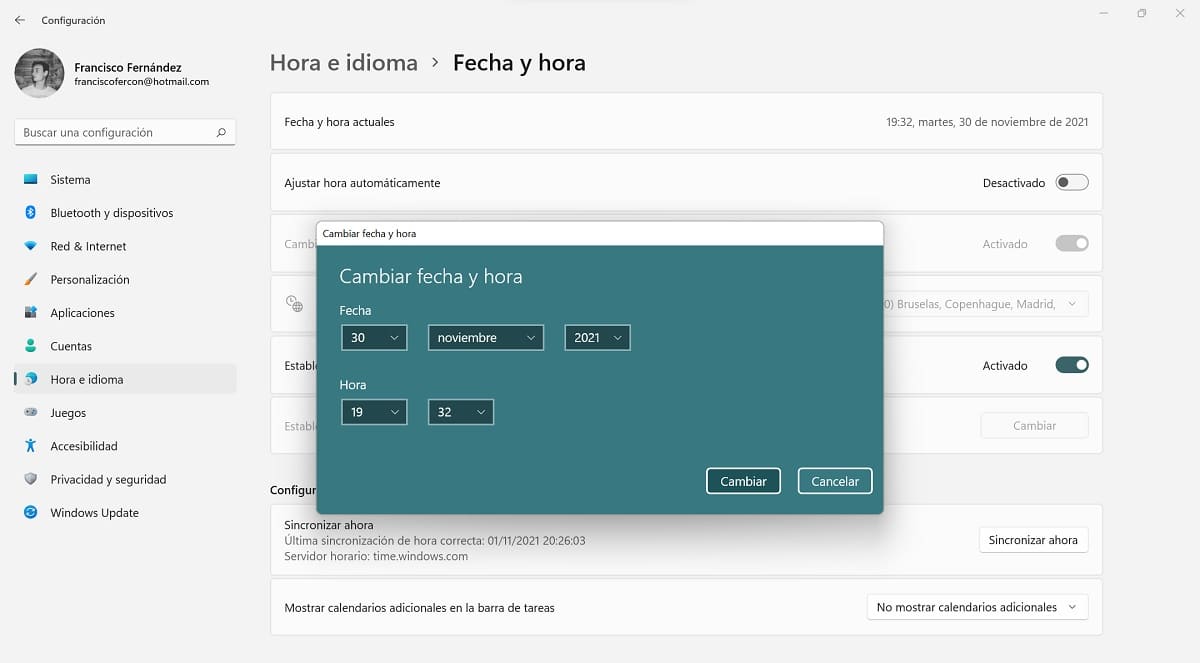
ברגע שזה נעשה, אתה יכול להגדיר את התאריך והשעה של המחשב שלך כרצונך, כך שתוכל לשלוט בו יותר. לפיכך, תהיה לך אפשרות להימנע מכל סוג של בעיה הקשורה לפרמטר זה.